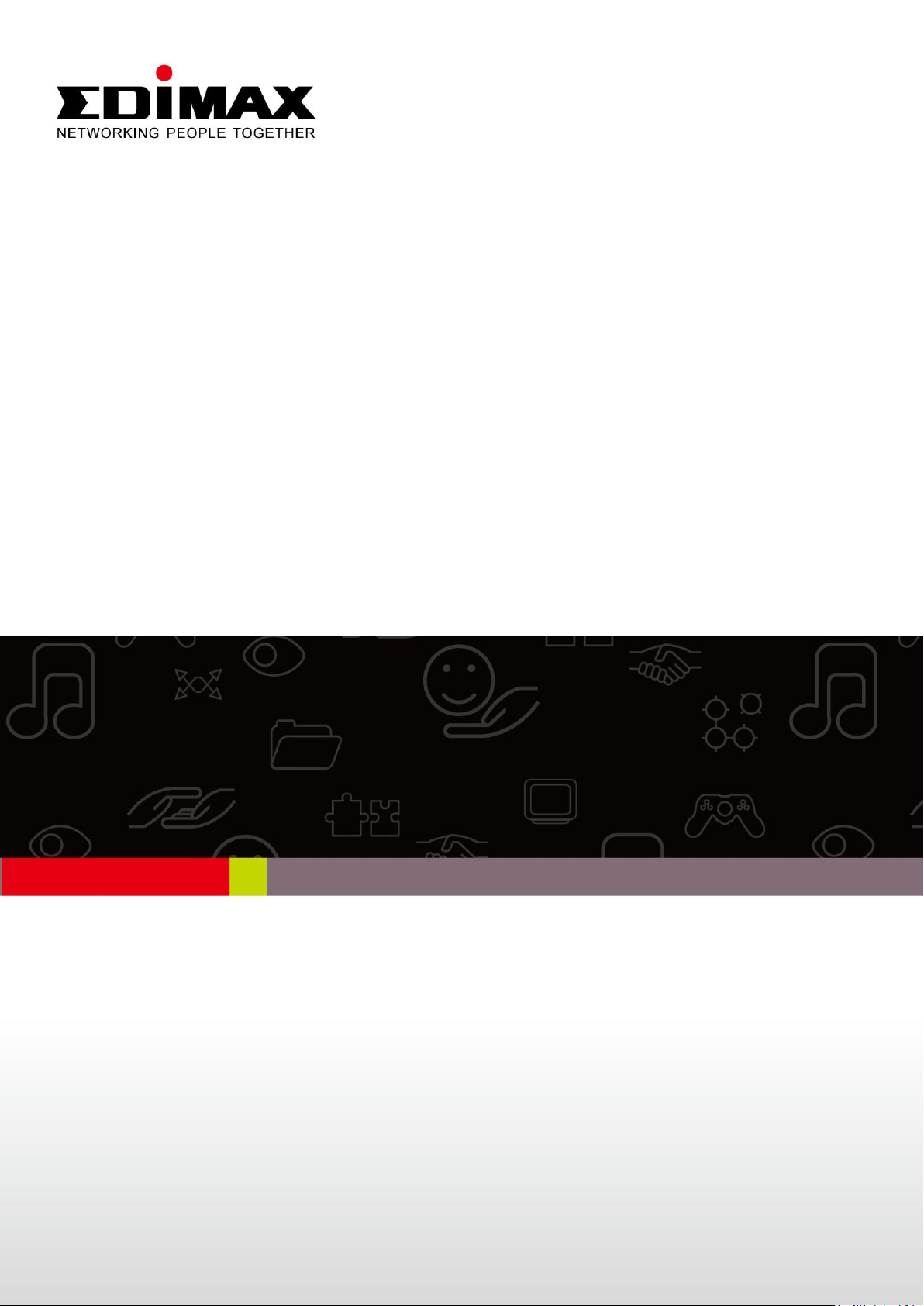
EW-7811UTC
Stručný návod k instalaci
08-2013 / v1.0

Contents
I. Informace o výrobku ............................................................................. 4
I-1. Obsah balení .......................................................................................................................... 4
I-2. Stav LED diod ......................................................................................................................... 4
I-3. Systémové požadavky ............................................................................................................ 4
I-4. Bezpečnost ............................................................................................................................. 5
II. Instalace ............................................................................................... 6
III. Windows ............................................................................................... 8
III-1. Instalace ovladače.................................................................................................................. 8
III-2. Odinstalace ovladače ........................................................................................................... 11
III-2-1. Windows XP/Vista/7 ............................................................................................................ 11
III-2-2. Windows 8 ........................................................................................................................... 12
IV. Operační systém Mac ........................................................................... 13
IV-1. Instalace ovladače................................................................................................................ 13
IV-2. Odinstalace ovladače ........................................................................................................... 19
V. Linux .................................................................................................... 20
V-1. Instalace ovladače................................................................................................................ 20
V-2. Odinstalace ovladače ........................................................................................................... 23
VI. Zakázání síťových adaptérů .................................................................. 25
VI-1. Windows XP ......................................................................................................................... 25
VI-2. Windows Vista ..................................................................................................................... 25
VI-3. Windows 7 ........................................................................................................................... 26
VI-4. Windows 8 ........................................................................................................................... 27
VII. Používání adaptéru .............................................................................. 29
VII-1. Windows .............................................................................................................................. 29
VII-2. Mac: Připojení k bezdrátové síti Wi-Fi ................................................................................. 30
VII-3. Mac: Wireless Utility (Pomocný program pro bezdrátové sítě) .......................................... 32
VII-3-1. Link Status (Stav připojení) ..................................................................................................... 32
VII-3-2. Profily ...................................................................................................................................... 33
VII-3-3. Available Network (Dostupné sítě) ......................................................................................... 34
VII-3-4. Funkce WPS ............................................................................................................................. 34
VII-3-5. Information (Informace) ...................................................................................................... 35
VII-4. Nastavení WPS ..................................................................................................................... 36
2
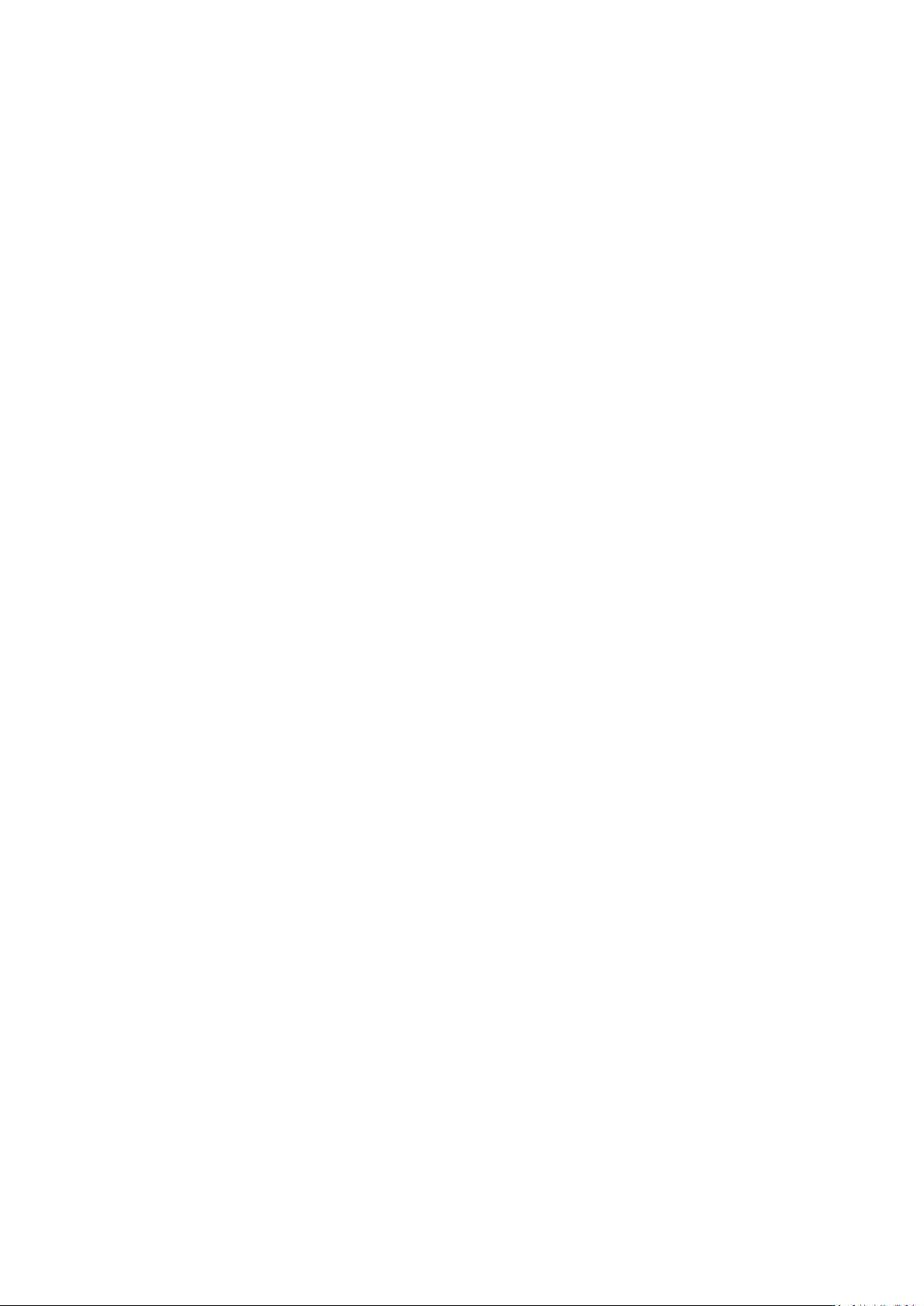
Federal Communication Commission Interference Statement .................... 38
R&TTE Compliance Statement .................................................................... 38
3
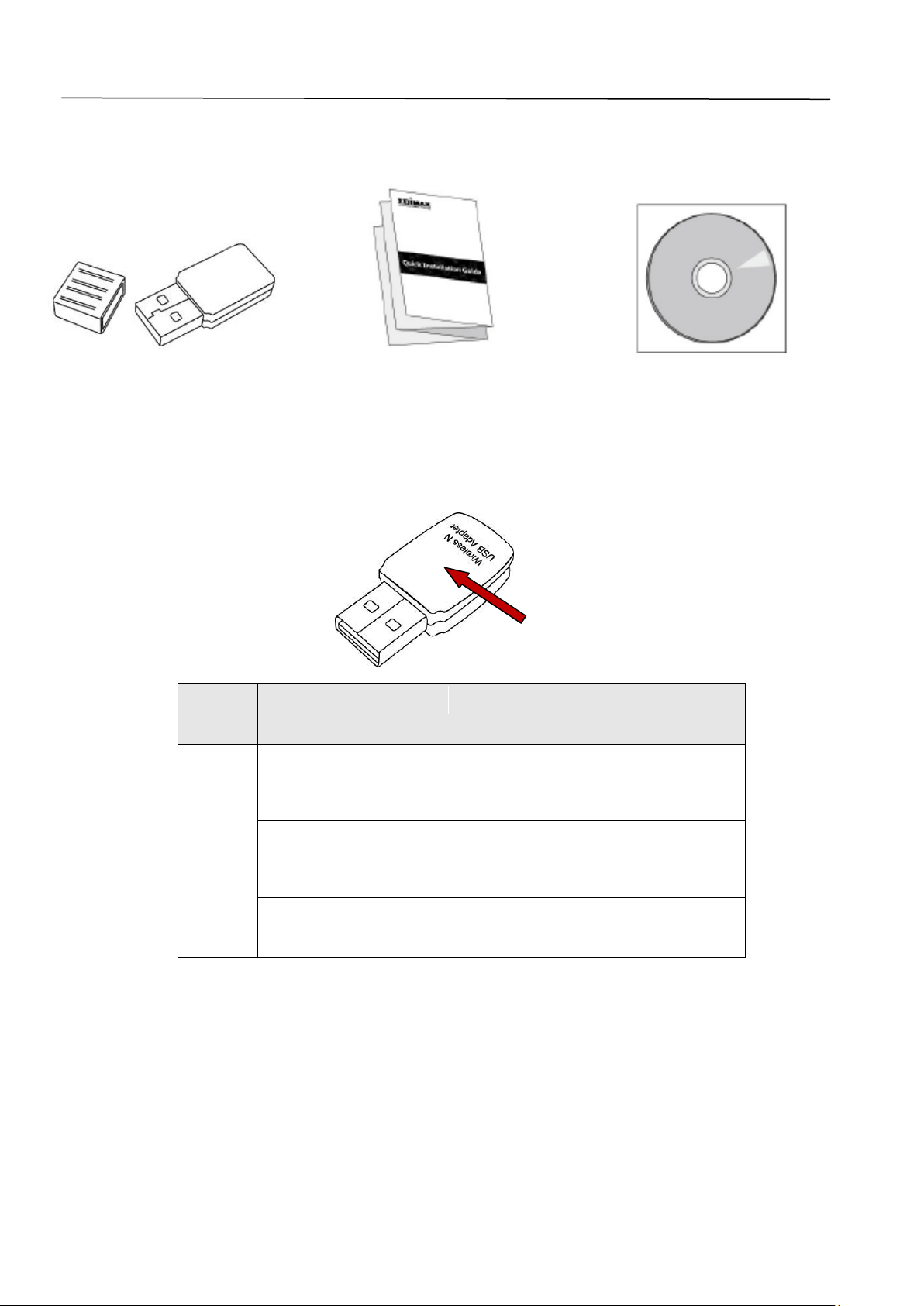
I. Informace o výrobku
LED
dioda
Stav LED diod
Popis
WLAN
Svítí
Aktivita bezdrátové sítě:
odesílání nebo příjem dat.
Blikající
Bezdrátová aktivita: vysílá
či přijímá data.
Nesvítí
Žádná aktivita bezdrátové
sítě.
LED
I-1. Obsah balení
\
EW-7811UTC QIG Disk CD-ROM
I-2. Stav LED diod
I-3. Systémové požadavky
- Windows 2000/XP/Vista/7/8, Mac OS X 10.4 – 10.8, Linux
- Port USB 2.0
- Pevný disk: 100 MB
- Jednotka CD-ROM
4
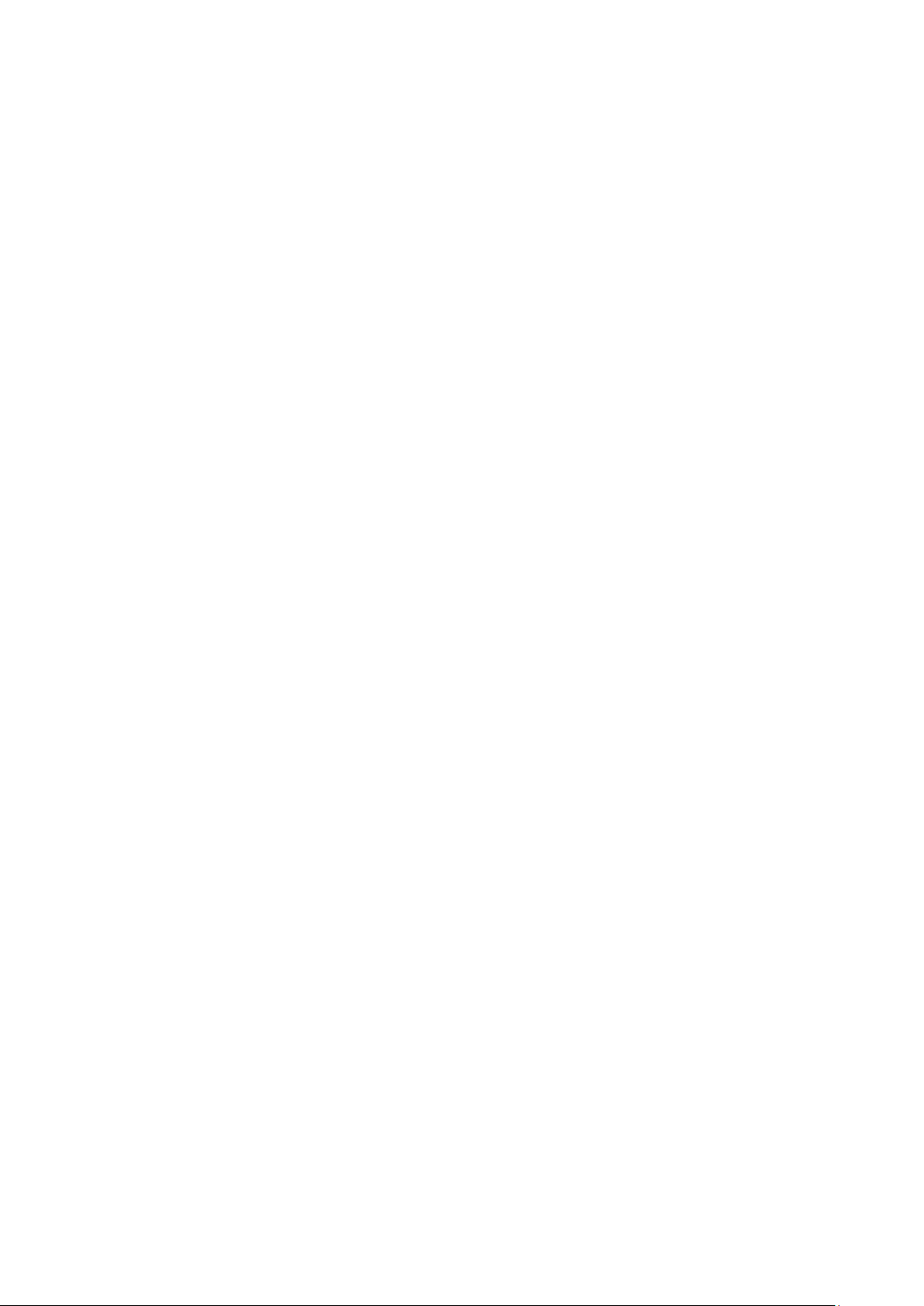
I-4. Bezpečnost
Pro zajištění bezpečného provozu zařízení a jeho uživatelů si prosím přečtěte
následující bezpečnostní pokyny a řiďte se jimi.
1. Tento adaptér pro bezdrátové sítě je určen výhradně pro použití v interiéru;
nepoužívejte extender pro bezdrátové sítě v exteriéru.
2. Neumisťujte tento adaptér pro bezdrátové sítě na horká nebo vlhká místa
(jako je například kuchyně nebo koupelna) nebo do jejich blízkosti.
3. Netahejte za žádné připojené kabely silou; opatrně je odpojte od adaptéru
pro bezdrátové sítě.
4. Tento adaptér pro bezdrátové sítě obsahuje malé součástky, které
představují nebezpečí pro malé děti do 3 let věku. Udržujte tento adaptér
pro bezdrátové sítě mimo dosah malých dětí.
5. Nepokládejte adaptér pro bezdrátové sítě na papír, látku nebo jiné hořlavé
materiály. Adaptér pro bezdrátové sítě se při používání značně zahřívá.
6. Uvnitř adaptéru pro bezdrátové sítě nejsou žádné součástky, jejichž servis
provádí uživatel. Pokud se při provozu adaptéru pro bezdrátové sítě
vyskytnou problémy, obraťte se prosím na svého prodejce, u něhož jste
výrobek zakoupili a požádejte ho o pomoc.
7. Adaptér pro bezdrátové sítě představuje elektrické zařízení a proto, pokud
dojde z jakéhokoliv důvodu k jeho navlhnutí, přestaňte jej neprodleně
používat. S žádostí o další pomoc se obraťte na zkušeného elektrotechnika.
8. Pokud ucítíte pach spáleniny nebo uvidíte-li kouř, vycházející z adaptéru
pro bezdrátové sítě, neprodleně jej co nejbezpečnějším možným způsobem
odpojte. Obraťte se na svého prodejce, u něhož jste výrobek zakoupili, a
požádejte ho o pomoc.
5
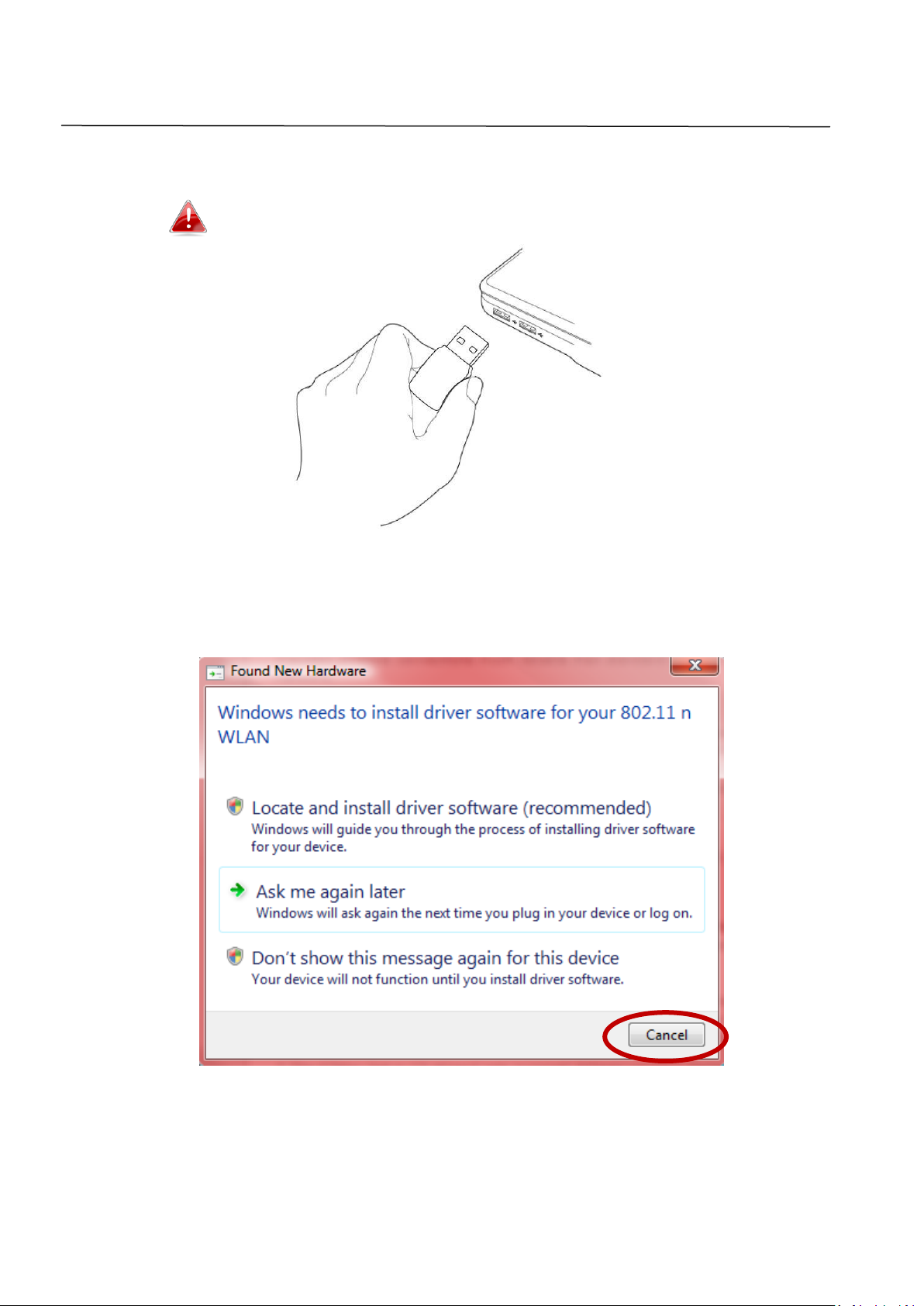
II. Instalace
1. Zapněte počítač a zasuňte USB adaptér do volného portu USB na počítači.
Při zasunování USB adaptéru nikdy nepoužívejte sílu.
2. Pokud se zobrazí okno Hardware Wizard/Driver Installation (viz vlevo),
klepněte na tlačítko „Cancel” (Zrušit) nebo „Close” (Zavřít).
6
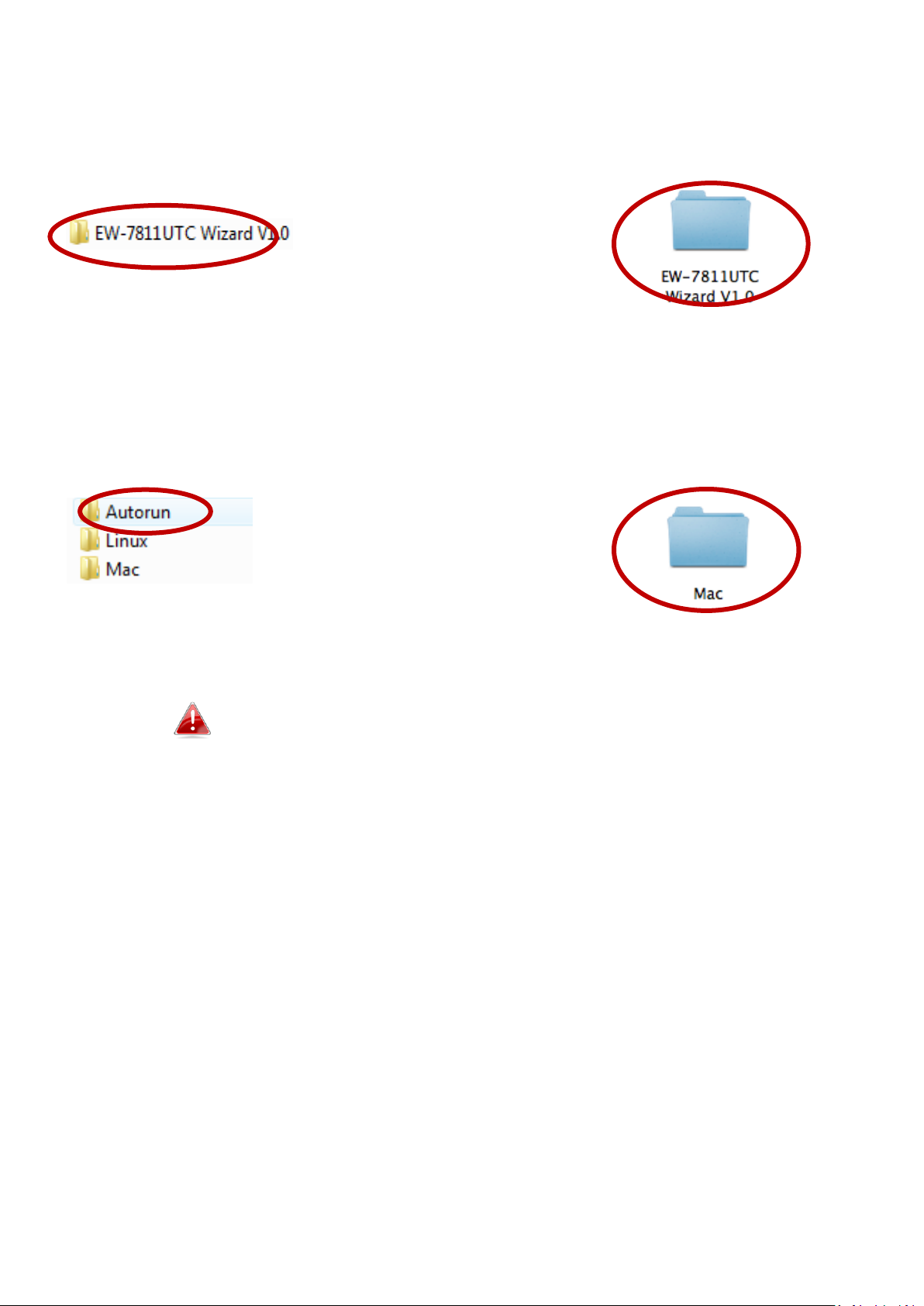
3. Vložte přiložený disk CD-ROM do CD mechaniky na vašem počítači.
Projděte obsah disku CD-ROM a otevřete složku „EW-7811UTC”.
4. Uživatelé systému Windows otevřou složku „Autorun”; uživatelé systému Mac
otevřou složku „Mac”; poté v následujících kapitolách postupujte podle
příslušných pokynů pro váš operační systém. Ovladače pro operační
systém Linux jsou obsaženy ve složce „Linux”.
Pokyny pro operační systém Linux nejsou zahrnuty.
7
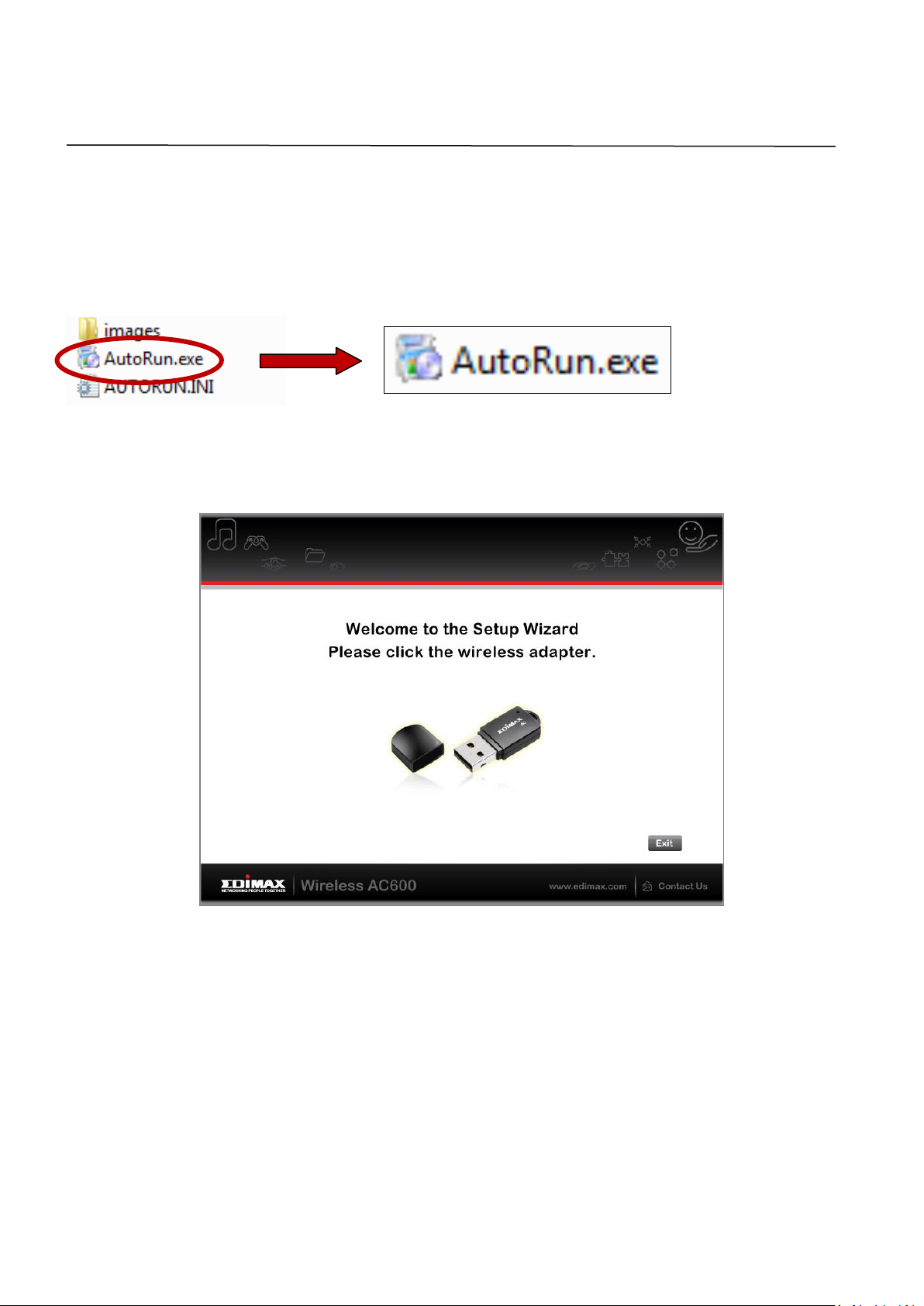
III. Windows
III-1. Instalace ovladače
1. Vyhledejte ikonu souboru „Autorun.exe” a poklepejte na ni, aby se spustil
průvodce instalací ovladače.
2. Pro pokračování klepněte na položku EW-7811UTC wireless USB
adapter.
3. Klepněte na „Install Driver” (Nainstalovat ovladač) pro pokračování.
8
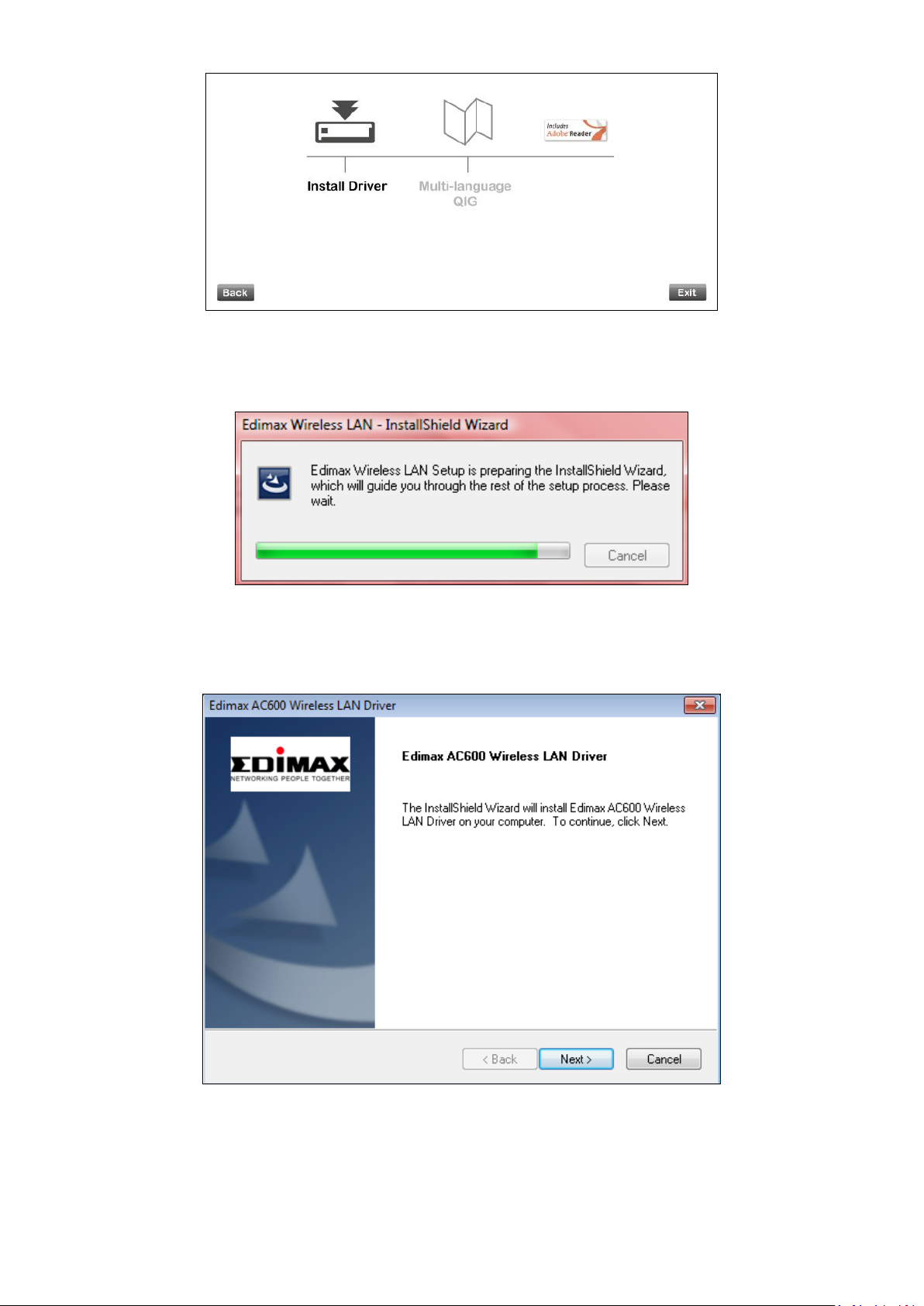
4. Počkejte prosím, dokud průvodce instalací nepřipraví instalaci ovladačů.
5. Klepněte na tlačítko „Next“ (Další), aby došlo k pokračování.
6. Klepnutím na tlačítko „Install“ (Nainstalovat) se ovladač nainstaluje.
9
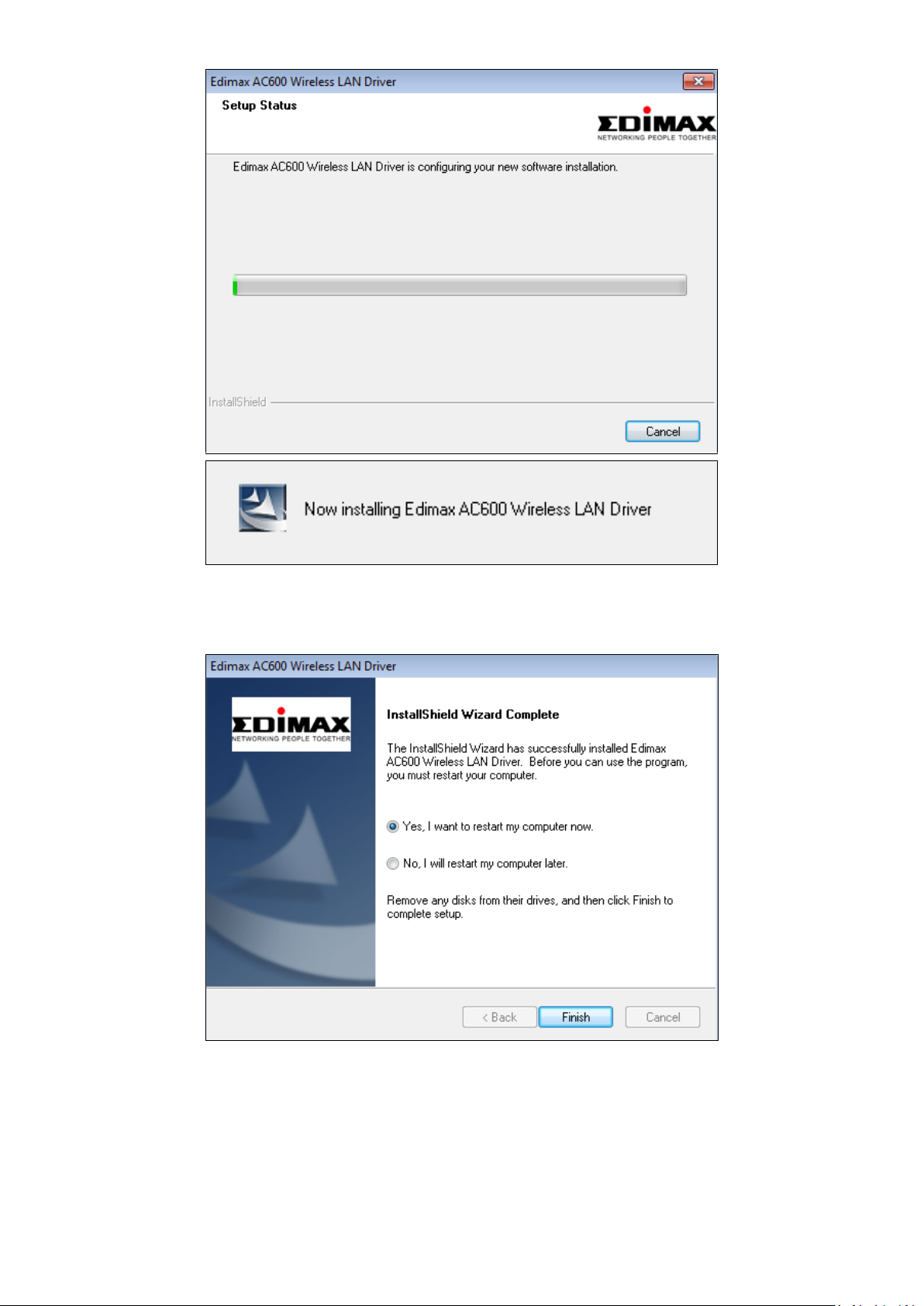
7. Po dokončení instalace klepněte na tlačítko „Finish“ (Dokončit).
8. Klepněte na tlačítko „Exit” pro ukončení průvodce instalací (setup wizard).
10
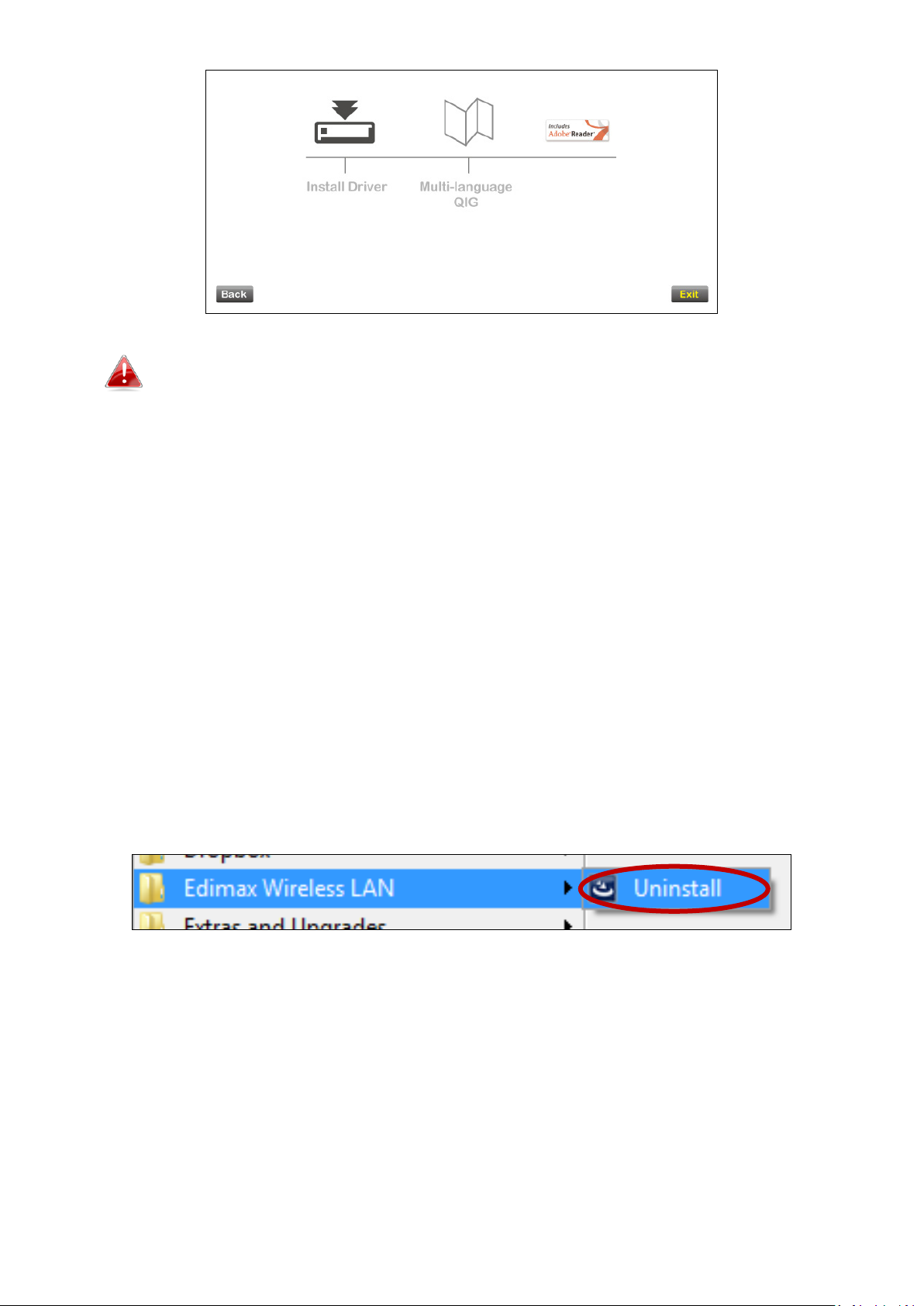
Na disku CD-ROM rovněž najdete vícejazyčný soubor průvodce
rychlou instalací (QIG). Budete-li jej chtít otevřít, klepněte na
položku „Multi-language QIG”.
9. Zakažte prosím veškeré ostatní adaptéry pro bezdrátové sítě tak, jak je
uvedeno v části V. Zakázání síťových adaptérů. Poté se uživatelé systému
Windows mohou obvyklým způsobem připojit k dostupné bezdrátové síti
Wi-Fi. Postup při této činnosti najdete v bodě VI. Používání adaptéru.
III-2. Odinstalace ovladače
III-2-1. Windows XP/Vista/7
1. Otevřete nabídku Start > Programs (Všechny programy) > Edimax Wireless
LAN > Uninstall
2. Postupujte podle pokynů na obrazovce. Průvodce odinstalováním vás provede
celým procesem.
11
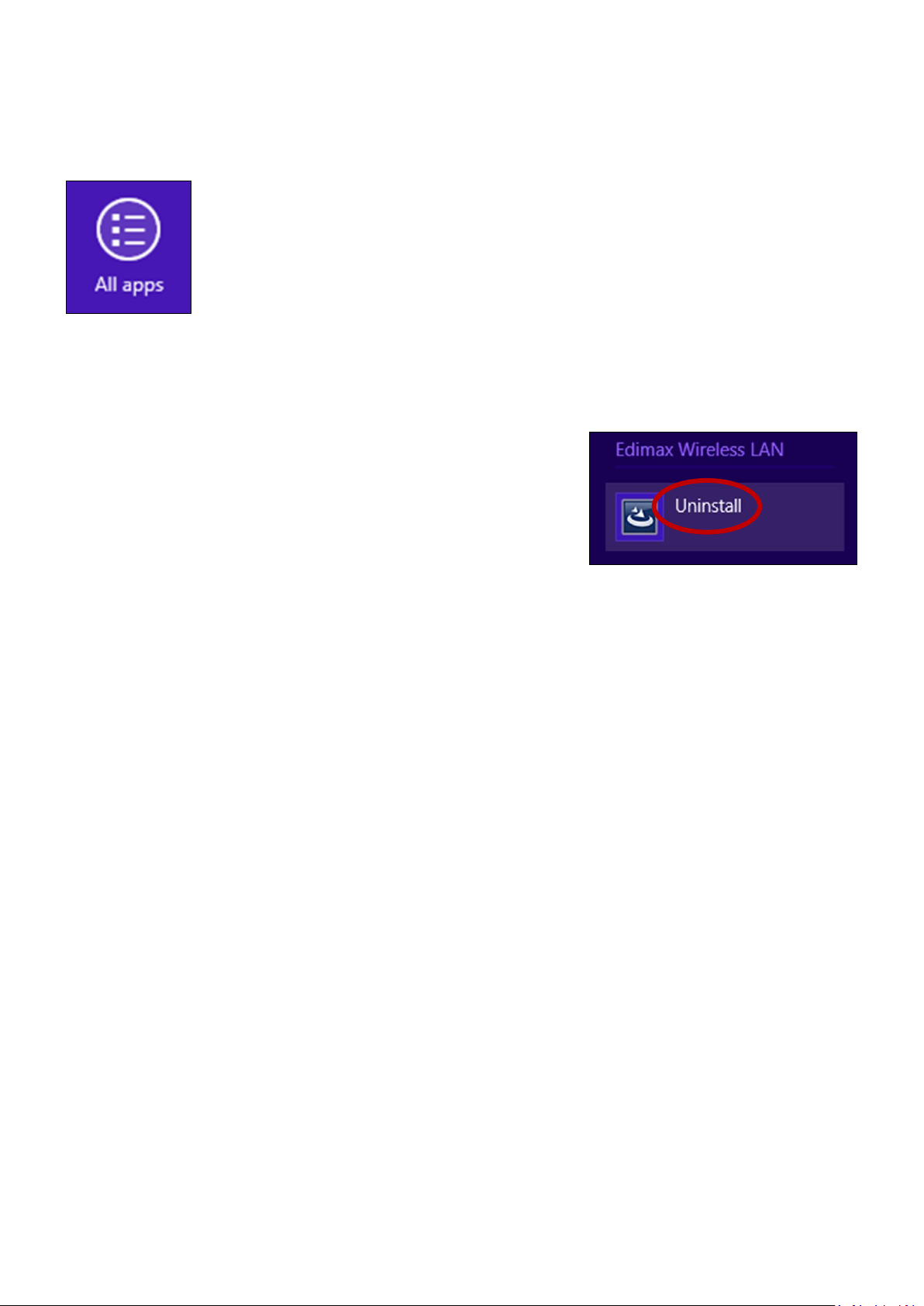
III-2-2. Windows 8
1. Klepněte pravým tlačítkem kdekoli na obrazovce „Start” a pak klepněte na
ikonu „All apps” (Všechny aplikace) v pravém dolním rohu.
2. Vyhledejte kategorii Edimax Wireless LAN, zvolte položku „Uninstall”
(Odinstalovat) a postupujte podle pokynů na obrazovce.
12
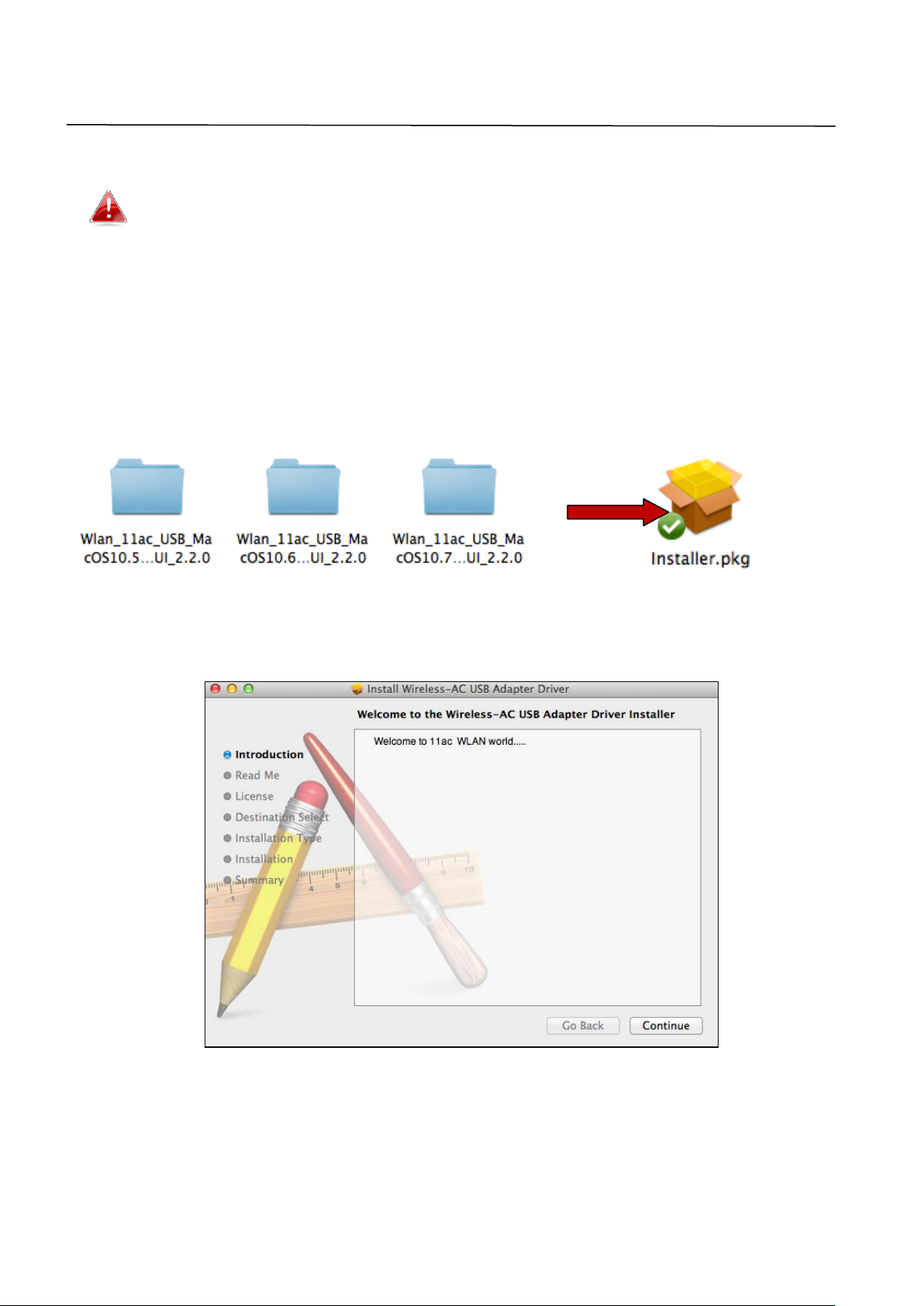
IV. Operační systém Mac
IV-1. Instalace ovladače
Ujistěte se, zda jste zvolili správnou složku pro vaši verzi
operačního systému Mac. Chcete-li zjistit vaši verzi operačního
systému Mac, klikněte na logo Apple v levém horním rohu
pracovní plochy a přejděte na „About This Mac“.
1. Otevřete složku „Wlan_11ac_USB…“ pro vaši verzi operačního systému
Mac OS X (10.4 - 10.8) a dvakrát klikněte na soubor „Installer.pkg“, aby
došlo k otevření průvodce pro instalaci ovladače.
2. Klikněte na tlačítko „Continue“ (Pokračovat) pro přechod k dalšímu kroku.
3. Na další obrazovce je zobrazena důležitá informace. Pečlivě si ji prosím
přečtěte (po instalaci ovladače musíte povolit bezdrátový adaptér v
souboru „System Preferences Network“). Chcete-li, můžete kliknout na
tlačítko „Print“ (Tisk) nebo „Save“ (Uložit), aby došlo k vytisknutí/uložení
13

této informace. Tyto pokyny jsou také zopakovány v Kroku 13. Jakmile
budete připraveni pokračovat, klikněte na tlačítko „Continue“ (Pokračovat).
Máte-li již ve vašem počítači nainstalovanou starší verzi softwaru,
před prováděním dalších kroků proveďte prosím její odinstalaci.
4. Zvolte požadovaný jazyk (výchozí jazyk je Angličtina) a klikněte na tlačítko
„Continue“ (Pokračovat), aby došlo k instalaci ovladače.
5. Chcete-li si přečíst informace o licenci k softwaru, klikněte na tlačítko
„Read License“ a potom klikněte na tlačítko „Agree“ (Souhlasím), abyste
14

potvrdili, že souhlasíte s podmínkami. Musíte souhlasit s uvedenými
podmínkami, aby bylo umožněno pokračování v instalaci softwaru.
6. Pokud se zobrazí výzva, zvolte uživatele pro instalaci softwaru a klikněte
na tlačítko „Continue“ (Pokračovat).
7. Kliknutím na tlačítko „Install“ (Nainstalovat) se ovladač nainstaluje.
15

8. Před zahájením instalace můžete být vyzváni k zadání svého hesla
systému/správce. Zadejte své heslo a klikněte na položku „Install Software”
(Nainstalovat software).
9. Budete požádáni, abyste po dokončení instalace nezapomněli provést
restart počítače. Klikněte na tlačítko „Continue Installation” (Pokračovat v
instalaci), aby se pokračovalo v instalaci.
16

10. Počkejte prosím, dokud se ovladač nenainstaluje.
11. Jakmile bude instalace dokončena, uvidíte následující obrazovku „The
installation was successful”, která vás informuje o tom, že instalace
proběhla úspěšně. Klepněte na tlačítko „Restart”, aby došlo k restartování
počítače.
12. Jakmile bude adaptér připojen k počítači (po restartování vašeho
systému) bezdrátový nástroj bude automaticky aktivován. Pokud ovšem
uvidíte níže uvedené oznámení, musíte adaptér aktivovat v souboru
17

„System Preferences Network“, jak bylo uvedeno výše v části IV-1.
Instalace ovladače Krok 4.
Pokud se nástroj neotevře, můžete jej otevřít z menu
„Applications“ (Aplikace) ve vašem počítači Mac.
13. Přejděte na položku „System Preferences Network“. Zobrazí se
okno s informací, že bylo detekováno nové rozhraní. Klikněte na „OK“, aby
došlo k zavření okna a potom klikněte na tlačítko „Apply“ (Aplikovat) ve
spodním pravém rohu panelu „Network“ (Síť).
14. Potom prosím deaktivujte všechny ostatní bezdrátové adaptéry, jak je
popsáno v části VI. Zakázání síťových adaptérů. Potom se uživatelé
počítačů Mac mohou připojit k bezdrátové síti Wi-Fi pomocí přiloženého
pomocného programu (utility software). Postup pro tento úkon naleznete
prosím v části VII. Používání adaptéru.
18

IV-2. Odinstalace ovladače
Ujistěte se, zda jste zvolili správnou složku pro vaši verzi
operačního systému Mac. Chcete-li zjistit vaši verzi operačního
systému Mac, klikněte na logo Apple v levém horním rohu
pracovní plochy a přejděte na „About This Mac“.
1. Otevřete složku „Wlan_11ac_USB…“ pro vaši verzi operačního systému
Mac OS X (10.4 - 10.8).
2. Dvakrát klikněte na soubor „Uninstall.command“ a postupujte podle
pokynů na obrazovce.
19

V. Linux
Následující pokyny jsou příkladem nastavení systému Linux
pomocí systému Ubuntu 12.04. Proces se může lišit v závislosti na
typu vašeho operačního systému.
V-1. Instalace ovladače
Pro instalaci ovladače Linux je vyžadováno aktivní připojení k
internetu.
1. Ujistěte se, zda je váš počítač připojen k internetu.
2. Klikněte na „Dash Home“ a potom napište „terminal“. Klikněte na ikonku
„terminal“.
3. Proveďte níže uvedený příkaz, aby došlo k stažení paketu, který je
nezbytný pro vytvoření ovladače.
sudo apt-get install build-essential
Zadejte heslo pro správce a potom zadejte „y“, aby došlo k instalaci paketu
gcc.
20

4. Přejděte do adresáře „Home“ a zadejte níže uvedený příkaz (kde je
„test“ vaše přihlašovací jméno):
cd /home/test
5. Extrahujte ovladač pomocí níže uvedeného příkazu:
tar vxf 2011_0427_RT3572_Linux_STA_v.2.5.0.0.DP.bz2
6. Zkontrolujte extrahovaný soubor pomocí příkazu „ls“:
7. Přejděte do složky ovladače a proveďte níže uvedený příkaz:
cd rtl8812AU_8821AU_linux_v4.2.0_6952.20130315
8. Vytvořte ovladač. Proveďte níže uvedený příkaz a potom zadejte heslo.
sudo make
9. Proveďte níže uvedený příkaz, aby došlo k načtení ovladače:
sudo insmod os/linux/rt3572sta.ko
21

10. Připojte k vašemu počítači adaptér EW-7811UTC a restartujte systém
Ubuntu.
11. Po restartování systému Ubuntu klikněte na „Dash Home“ a potom
napište „network“. Klikněte na ikonku „network“.
12. Klikněte na „Wireless“ (Bezdrátový) a potom klikněte na ikonku, aby
došlo k otevření rozbalovací nabídky označené „Network Name“ (Název
sítě). Zvolte síť, k jaké se chcete připojit a zadejte nezbytné bezpečnostní
informace.
22

13. Klikněte na „Wireless“ (Bezdrátový) a potom klikněte na ikonku, aby
došlo k otevření rozbalovací nabídky označené „Network Name“ (Název
sítě). Zvolte síť, k jaké se chcete připojit a zadejte nezbytné bezpečnostní
informace.
V-2. Odinstalace ovladače
1. Klikněte na „Dash Home“ a potom napište „terminal“. Klikněte na ikonku
„terminal“.
23

2. Přejděte do adresáře:
cd /home/test/rtl8812AU_8821AU_linux_v4.2.0_6952.20130315/
3. Proveďte následující příkaz, aby došlo k odinstalaci ovladače:
sudo make clean
24

VI. Zakázání síťových adaptérů
Aby bylo zajištěno, že váš USB adaptér bezdrátové sítě bude fungovat správně,
doporučuje se zakázat všechny ostatní existující síťové adaptéry,
nainstalované na vašem počítači. Pokud si nejste jisti, jak to provést, podívejte
se do uživatelské příručky k svému počítači nebo postupujte podle níže
uvedených kroků.
VI-1. Windows XP
Přejděte na Start > Control Panel (Ovládací panely) > Network Connections
(Připojení sítě). Pravým tlačítkem klikněte na bezdrátový adaptér a potom zvolte
možnost „Disable“ (Zakázat).
VI-2. Windows Vista
Přejděte na Start > Control Panel (Ovládací panely). Klepněte na položku View
network status and tasks (Prohlédnout stav sítě a úlohy) > View Status
(Prohlédnout stav) a klepněte na tlačítko Disable (Zakázat).
25

VI-3. Windows 7
Přejděte na Start > Control Panel (Ovládací panely). Klepněte na položku View
network status and tasks (Prohlédnout stav sítě a úlohy) > Wireless Network
Connection (Připojení k bezdrátové síti) a klepněte na tlačítko Disable (Zakázat).
26

VI-4. Windows 8
1. Přepněte do režimu desktop klepnutím kurzoru v levém dolním rohu spouštěcí
obrazovky Windows 8. Potom přejděte na File Explorer > (Průzkumník souborů)
(klikněte pravým tlačítkem) Network (Síť) > Properties (Vlastnosti) > Change
adapter settings (Změnit nastavení adaptéru).
2. Klikněte pravým tlačítkem na váš bezdrátový adaptér, zvolte položku
„Properties” (Vlastnosti) a potom „Disable” (Zakázat).
VI-5. Mac
1. Z doku zvolte položku „System Preferences” (Systémové preference).
2. V okně „System Preferences” (Systémové preference) klepněte na položku
„Network“ (Síť).
27

3. Všechna vaše síťová připojení se zobrazí níže uvedeným způsobem. V
levém panelu vyberte „Wi-Fi“.
4. Na hlavním panelu klikněte na položku „Turn Wi-Fi off” (Vypnout Wi-Fi).
28

VII. Používání adaptéru
Po nainstalování ovladače a je-li nutný zákaz všech ostatních bezdrátových
adaptérů (viz bod VI. Zakázání síťových adaptérů), se uživatelé systému
Windows mohou běžným způsobem připojit k bezdrátové síti Wi-Fi (viz níže).
Uživatelé počítačů Mac se budou muset připojit k bezdrátové síti Wi-Fi
prostřednictvím přiloženého pomocného programu (utility software) tak, jak
je popsáno v bodě VI-2. Mac.
VII-1. Windows
V níže uvedené části je uveden příklad, jak se připojit při použití systému
Windows Vista - tento postup se může mírně odlišovat od ostatních verzí
systému Windows.
1. Klepněte na ikonu sítě (níže uvedené příklady) na hlavním panelu systému
a zvolte položku „Connect to a network” (Připojit k síti).
2. Vyhledejte identifikátor SSID vaší bezdrátové sítě Wi-Fi a potom klepněte
na tlačítko „Connect” (Připojit). Pokud jste pro svou síť nastavili heslo,
budete nyní vyzváni k jeho zadání.
29

3. Po zadání správného hesla budete úspěšně připojeni k vaší bezdrátové síti
Wi-Fi.
VII-2. Mac: Připojení k bezdrátové síti Wi-Fi
1. Po připojení adaptéru k vašemu počítači se bezdrátový nástroj otevře
automaticky.
Pokud se nástroj neotevře, můžete jej otevřít z menu
„Applications“ (Aplikace) ve vašem počítači Mac.
2. Klikněte na „Available Network“ (Dostupné sítě) u bezdrátového nástroje.
Zvolte pro připojení bezdrátovou síť Wi-Fi a klikněte na tlačítko
„Connect“ (Připojit).
30

3. Zadejte heslo (network key) pro bezdrátovou síť Wi-Fi, níže heslo
(network key) znovu potvrďte a klikněte na „OK“.
4. Po zadání vašeho hesla budete úspěšně připojeni k vaší bezdrátové síti
Wi-Fi. Seznam připojení bude zobrazen na stránce „Link Status“ (Stav
připojení), jak je zobrazeno níže.
31

VII-3. Mac: Wireless Utility (Pomocný program pro bezdrátové sítě)
Pomocný program pro bezdrátové sítě nabízí funkce pro monitorování a
konfiguraci vašeho připojení. V pomocném programu pro bezdrátové sítě se
můžete pohybovat prostřednictvím nabídky v horní části okna.
VII-3-1. Link Status (Stav připojení)
Na stránce „Link Status” (Stav připojení) jsou zobrazeny informace o
aktuálním bezdrátovém připojení.
32

Turn Radio OFF
Vypnutí bezdrátového rádia adaptéru.
VII-3-2. Profily
Add (Přidat)
Otevření nového okna pro přidání nového profilu.
Edit (Upravit)
Ú prava existujícího profilu.
Remove (Odstranit)
Odstranění existujícího (zvoleného) profilu.
Duplicate
(Kopírovat)
Aktivovat (připojit) k existujícímu profilu.
Apple (Použít)
Uložit všechny změny.
Obrazovka „Profile” (Profil) umožňuje ukládání různých nastavení pro
připojení k bezdrátové síti Wi-Fi jako profilů - „Profiles”. Existující profily jsou
uvedeny v seznamu „Profile List” (Seznam profilů).
ADD (Přidat)
Po zvolení položky „ADD” (Přidat) se otevře nové okno. Zadejte název profilu a
SSID společně s bezpečnostní informací a potom klikněte na tlačítko „OK“.
Můžete také přidat nový profil z obrazovky „Available
Network“ (Dostupné sítě).
33

VII-3-3. Available Network (Dostupné sítě)
Refresh (Obnovit)
Obnovení seznamu dostupných bezdrátových sítí.
Connect (Připojit)
Připojení k vybrané bezdrátové síti.
Add a Profile (Přidat
profil)
Pro vytvoření nového profilu použijte zvolenou
bezdrátovou síť (viz část VII-3-1. Profile (Profil)).
Obrazovka „Available Network” (Dostupné sítě) zobrazuje seznam všech
dostupných bezdrátových sítí Wi-Fi společně s různými kategoriemi informací
o každé síti.
VII-3-4. Funkce WPS
Stránka funkce WPS zobrazuje informace týkající se funkce WPS (zabezpečení
bezdrátové sítě). Jsou zde uvedeny všechny dostupné přístupové body
společně s jejich příslušnými BSSID, bezpečnostní informace a čísla kanálů.
34

Scan
Obnovení seznamu dostupných bezdrátových sítí.
PIN
Aktivace PIN kódu WPS na bezdrátovém extenderu na
dobu dvou minut.
PBC
Aktivace konfiguračního tlačítka (Push Button
Configuration - PBC) WPS na bezdrátovém extenderu
na dobu dvou minut.
PIN kód adaptéru WPS je zobrazen vedle položky „PIN:“. PIN kód je
bezpečnostní funkce a tento kód budete muset zadat na obrazovce
konfigurace WPS vašeho přístupového bodu/routeru pro dokončení PIN kódu
WPS.
Aktivujte funkci WPS na vašem přístupovém bodu/routeru (a je-li
to nutné, zadejte PIN kód) do dvou minut po aktivaci WPS na
bezdrátovém extenderu.
VII-3-5. Information (Informace)
Obrazovka „About” (O aplikaci) zobrazuje různé informace, jako jsou například
verze pomocného programu pro bezdrátové sítě (wireless utility) a verze
ovladače.
35

Tlačítko
VII-4. Nastavení WPS
Pokud váš bezdrátový router/přístupový bod podporuje funkci WPS (Wi-Fi
Protected Setup), můžete tuto metodu použít pro připojení k bezdrátové sítě
Wi-Fi.
1. Stiskněte tlačítko WPS (často tlačítko WPS/Reset) na svém
routeru/přístupovém bodu, aby došlo k aktivaci
funkce WPS.
Podívejte se prosím do pokynů k vašemu
bezdrátovému routeru/přístupovému bodu, jak
dlouho budete muset podržet stisknuté tlačítko
WPS pro aktivaci funkce WPS.
2. Do dvou minut stiskněte tlačítko funkce WPS na spodní části adaptéru
3. Zařízení provedou připojení.
EW-7811UTC na dobu 1 – 3 sekundy
aktivace funkce WPS.
36

COPYRIGHT
Copyright Edimax Technology Co., Ltd. all rights reserved. No part of this publication
may be reproduced, transmitted, transcribed, stored in a retrieval system, or translated
into any language or computer language, in any form or by any means, electronic,
mechanical, magnetic, optical, chemical, manual or otherwise, without the prior written
permission from Edimax Technology Co., Ltd.
Edimax Technology Co., Ltd. makes no representations or warranties, either expressed or
implied, with respect to the contents hereof and specifically disclaims any warranties,
merchantability, or fitness for any particular purpose. Any software described in this
manual is sold or licensed as is. Should the programs prove defective following their
purchase, the buyer (and not this company, its distributor, or its dealer) assumes the
entire cost of all necessary servicing, repair, and any incidental or consequential damages
resulting from any defect in the software. Edimax Technology Co., Ltd. reserves the right
to revise this publication and to make changes from time to time in the contents hereof
without the obligation to notify any person of such revision or changes.
The product you have purchased and the setup screen may appear slightly different from
those shown in this QIG. The software and specifications are subject to change without
notice. Please visit our website www.edimax.com for updates. All brand and product
names mentioned in this manual are trademarks and/or registered trademarks of their
respective holders.
37

Federal Communication Commission Interference Statement
This equipment has been tested and found to comply with the limits for a Class B digital device, pursuant to Part
15 of FCC Rules. These limits are designed to provide reasonable protection against harmful interference in a
residential installation. This equipment generates, uses, and can radiate radio frequency energy and, if not
installed and used in accordance with the instructions, may cause harmful interference to radio communications.
However, there is no guarantee that interference will not occur in a particular installation. If this equipment does
cause harmful interference to radio or television reception, which can be determined by turning the equipment
off and on, the user is encouraged to try to correct the interference by one or more of the following measures:
1. Reorient or relocate the receiving antenna.
2. Increase the separation between the equipment and receiver.
3. Connect the equipment into an outlet on a circuit different from that to which the receiver is connected.
4. Consult the dealer or an experienced radio technician for help.
FCC Caution
This device and its antenna must not be co-located or operating in conjunction with any other antenna or
transmitter. This device complies with Part 15 of the FCC Rules. Operation is subject to the following two
conditions: (1) this device may not cause harmful interference, and (2) this device must accept any interference
received, including interference that may cause undesired operation. Any changes or modifications not expressly
approved by the party responsible for compliance could void the authority to operate equipment.
Federal Communications Commission (FCC) Radiation Exposure Statement
This equipment complies with FCC radiation exposure set forth for an uncontrolled environment. In order to avoid
the possibility of exceeding the FCC radio frequency exposure limits, human proximity to the antenna shall not be
less than 2.5cm (1 inch) during normal operation.
Federal Communications Commission (FCC) RF Exposure Requirements
This EUT is compliance with SAR for general population/uncontrolled exposure limits in ANSI/IEEE
C95.1-1999 and had been tested in accordance with the measurement methods and procedures specified in
OET Bulletin 65 Supplement C. The equipment version marketed in US is restricted to usage of the channels
1-11 only. This equipment is restricted to indoor use when operated in the 5.15 to 5.25 GHz frequency range.
R&TTE Compliance Statement
This equipment complies with all the requirements of DIRECTIVE 1999/5/EC OF THE EUROPEAN PARLIAMENT AND
THE COUNCIL of March 9, 1999 on radio equipment and telecommunication terminal equipment and the mutual
recognition of their conformity (R&TTE). The R&TTE Directive repeals and replaces in the directive 98/13/EEC
(Telecommunications Terminal Equipment and Satellite Earth Station Equipment) As of April 8, 2000.
Safety
This equipment is designed with the utmost care for the safety of those who install and use it. However, special
attention must be paid to the dangers of electric shock and static electricity when working with electrical
equipment. All guidelines of this and of the computer manufacture must therefore be allowed at all times to
ensure the safe use of the equipment.
EU Countries Intended for Use
The ETSI version of this device is intended for home and office use in Austria, Belgium, Bulgaria, Cyprus, Czech,
Denmark, Estonia, Finland, France, Germany, Greece, Hungary, Ireland, Italy, Latvia, Lithuania, Luxembourg, Malta,
Netherlands, Poland, Portugal, Romania, Slovakia, Slovenia, Spain, Sweden, Turkey, and United Kingdom. The ETSI
version of this device is also authorized for use in EFTA member states: Iceland, Liechtenstein, Norway, and
Switzerland.
EU Countries Not Intended for Use
None
38

EU Declaration of Conformity
English: This equipment is in compliance with the essential requirements and other relevant
provisions of Directive 1999/5/EC, 2009/125/EC.
Français: Cet équipement est conforme aux exigences essentielles et autres dispositions de la
directive 1999/5/CE, 2009/125/CE
Čeština: Toto zařízení je v souladu se základními požadavky a ostatními příslušnými ustanoveními
směrnic 1999/5/ES, 2009/125/ES.
Polski: Urządzenie jest zgodne z ogólnymi wymaganiami oraz szczególnymi warunkami
określonymi Dyrektywą UE 1999/5/EC, 2009/125/EC
Română: Acest echipament este în conformitate cu cerinţele esenţiale şi alte prevederi relevante ale
Directivei 1999/5/CE, 2009/125/CE.
Русский: Это оборудование соответствует основным требованиям и положениям Директивы
1999/5/EC, 2009/125/EC.
Magyar: Ez a berendezés megfelel az alapvető követelményeknek és más vonatkozó irányelveknek
(1999/5/EK, 2009/125/EC)
Türkçe: Bu cihaz 1999/5/EC, 2009/125/EC direktifleri zorunlu istekler ve diğer hükümlerle ile
uyumludur.
Українська: Обладнання відповідає вимогам і умовам директиви 1999/5/EC, 2009/125/EC.
Slovenčina: Toto zariadenie spĺňa základné požiadavky a ďalšie príslušné ustanovenia smerníc
1999/5/ES, 2009/125/ES.
Deutsch: Dieses Gerät erfüllt die Voraussetzungen gemäß den Richtlinien 1999/5/EC, 2009/125/EC.
Español: El presente equipo cumple los requisitos esenciales de la Directiva 1999/5/EC,
2009/125/EC.
Italiano: Questo apparecchio è conforme ai requisiti essenziali e alle altre disposizioni applicabili
della Direttiva 1999/5/CE, 2009/125/CE.
Nederlands: Dit apparaat voldoet aan de essentiële eisen en andere van toepassing zijnde bepalingen
van richtlijn 1999/5/EC, 2009/125/EC.
Português: Este equipamento cumpre os requesitos essênciais da Directiva 1999/5/EC, 2009/125/EC
Norsk: Dette utstyret er i samsvar med de viktigste kravene og andre relevante regler i Direktiv
1999/5/EC, 2009/125/EC.
Svenska: Denna utrustning är i överensstämmelse med de väsentliga kraven och övriga relevanta
bestämmelser i direktiv 1999/5/EG, 2009/125/EG.
Dansk: Dette udstyr er i overensstemmelse med de væ sentligste krav og andre relevante
forordninger i direktiv 1999/5/EC, 2009/125/EC.
Suomi: Tämä laite täyttää direktiivien 1999/5/EY, 2009/125/EY oleelliset vaatimukset ja muut
asiaankuuluvat määräykset.
-----------------------------------------------------------------------------------------------------------------------
WEEE Directive & Product Disposal
At the end of its serviceable life, this product should not be treated as household or general waste. It
should be handed over to the applicable collection point for the recycling of electrical and electronic
equipment, or returned to the supplier for disposal.
39

Declaration of Conformity
We, Edimax Technology Co., Ltd., declare under our sole responsibility, that the
equipment described below complies with the requirements of the European R&TTE
directives.
Equipment:
AC600 Wireless Dual-Band USB Adapter
Model No.:
EW-7811UTC
The following European standards for essential requirements have been followed:
Directives 1999/5/EC
Spectrum
:
ETSI EN 300 328 V1.7.1 (2006-10);
ETSI EN 301 893 V1.6.1 (2011-11)
EMC
:
EN 301 489-1 V1.9.2 (2011-00);
EN 301 489-17 V2.2.1 (2012-09);
Safety (LVD)
:
IEC 60950-1:2005 (2nd Edition);
EN 60950-1:2006+A11:2009+A1:2010+A12:2011
Recommendation 99/519/EC
EMF
:
EN 62311(2008-11)
Directives 2006/95/EC
Safety (LVD)
:
IEC 60950-1:2005 (2nd Edition);
EN 60950-1:2006+A11:2009+A1:2010+A12:2011
Edimax Technology Co., Ltd.
No. 3, Wu Chuan 3rd Road,
Wu-Ku Industrial Park,
New Taipei City, Taiwan
Date of Signature:
August, 2013
Signature:
Printed Name:
Albert Chang
Title:
Director
Edimax Technology Co., Ltd.
40

41
